Seu smartphone Android não é grande o suficiente para salvar milhares de fotos, vídeos e outros dados importantes. E também não está disponível para parar de tirar fotos para manter seu Android limpo. A solução mais comum e fácil de gerenciar suas fotos é fazer o backup de fotos do Android em outro disco rígido ou armazenamento em nuvem. O backup de fotos do Android permite que os usuários não apenas copiem e salvem fotos do Android, mas também excluam fotos de backup para ganhar mais espaço. Além disso, o backup de fotos do Android permite que os usuários recuperem fotos do Android excluídas por engano com facilidade. Com tantas vantagens do backup de fotos do Android mencionadas, é hora de começar a fazer o backup de fotos via Google Fotos, Dropbox e outras ferramentas com facilidade.
Deve ser a solução tradicional de backup de fotos do Android. Se você não quiser instalar nenhum outro aplicativo de backup de dados do Android, poderá transferir fotos do Android para o PC com o cabo USB manualmente.
Conecte o Android ao PC
Agora seu Android servirá como um disco rígido externo.
Selecione fotos do Android
Encontre o seu dispositivo Android no PC no painel esquerdo. Abra a pasta certa para pegar fotos do Android.
Obtenha cópias de segurança da foto do Android
Você pode criar uma nova pasta no seu computador com Windows para salvar as fotos do Android com backup.
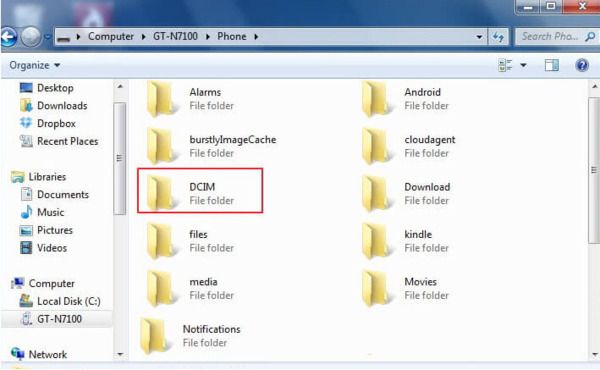
Para fazer backup de fotos, vídeos, músicas, contatos, mensagens e outros arquivos do Android seletivamente, você precisa AnyMP4 Backup e restauração de dados do Android. Você pode fazer backup de fotos do Android de maneira flexível e segura nas resoluções originais. Comparado com outros programas de backup de dados do Android, ele permite fazer backup de dados do Android no computador com um clique. Mesmo que você exclua algo por engano, é possível visualizar e restaurar dados do backup.
Conecte o Android ao PC
Baixe e instale o aplicativo AnyMP4 Android Data Backup & Restore no seu computador. Lançamento e, em seguida, conecte seu Android. Lembre-se de depurar o modo USB no seu telefone Android.
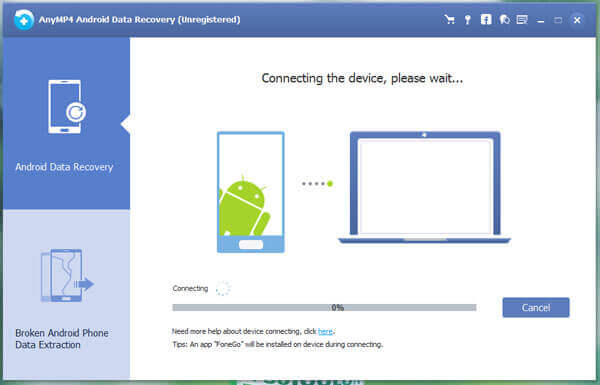
Selecione fotos para digitalizar a partir do Android
Clique no modo "Android Data Recovery" no painel esquerdo. E então ele detectará seu tablet Android automaticamente. Haverá uma janela perguntando qual tipo de arquivo você quer fazer backup. Marque antes de "Gallery" e "Photo Library". Clique no botão "Next" para seguir em frente.
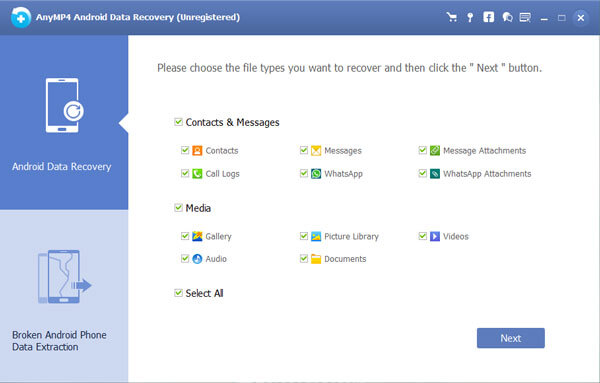
Backup de fotos do Android para o PC
Selecione as fotos do Android exibidas na interface principal. Se você não tiver certeza sobre qual item, poderá escolhê-lo e visualizá-lo em detalhes. Clique em "Recuperar" e defina a pasta apontada para salvar o backup de fotos do Android no PC.
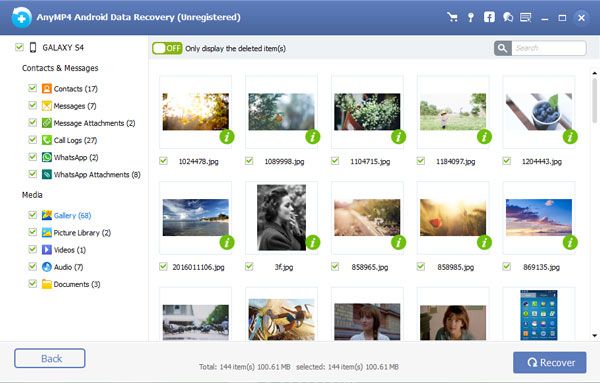
Dropbox é o aplicativo de armazenamento em nuvem de plataforma cruzada que permite aos usuários fazer backup e compartilhar fotos diretamente. Há também o recurso "Camera Upload", com o qual suas fotos serão copiadas para o Dropbox automaticamente.
Entrar no Dropbox
Baixe o Dropbox do Google Play. Abra o aplicativo Dropbox e crie uma nova conta do Dropbox. Escolha "Inscreva-se" e registre-se com seu endereço de e-mail e senha. Ou você pode tocar em "Entrar" se já tiver uma conta.
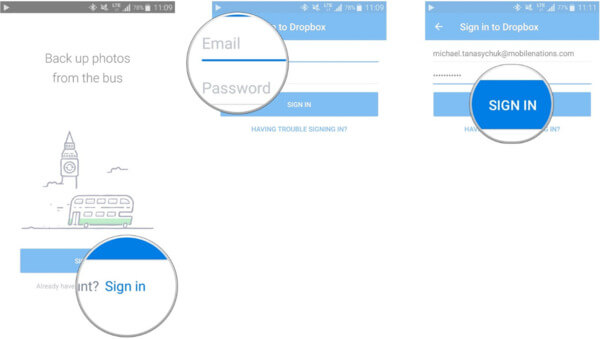
Faça o backup das fotos do Android no Dropbox
Toque no painel "Fotos" e, em seguida, clique no botão "Ativar" abaixo. Agora, o Dropbox começará a fazer backup de fotos do Android para o armazenamento na nuvem automaticamente. E o backup automático de fotos do Android continuará o tempo todo.
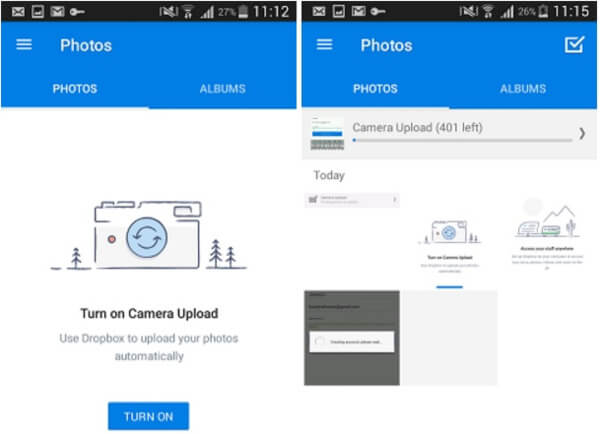
Você pode acessar o backup de fotos do Android com o Google Fotos, que pode fornecer armazenamento em nuvem ilimitado. E o Google Fotos permite que os usuários façam backup das fotos do Android para armazenamento em nuvem automaticamente.
Abra o Google Fotos
Baixe o aplicativo de fotos do Google na Google Play Store. Faça login ou crie uma nova conta do Google Fotos. Mais tarde, clique em "Configurações" para obter o botão "Backup e sincronização".
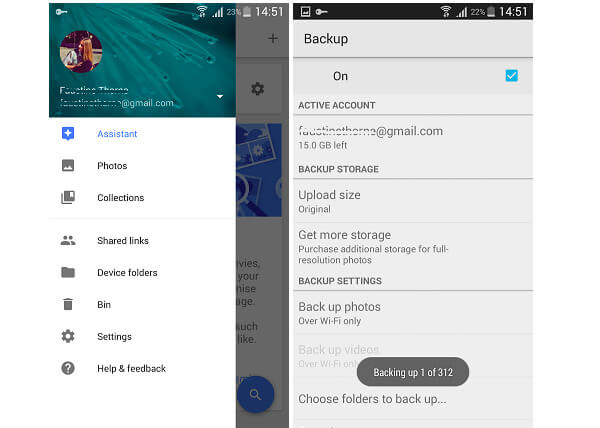
Backup de fotos do Android com o Google Fotos
Toque no menu "Escolher pastas para backup". Você pode ver todas as suas pastas do Android são exibidas. Marque antes do determinado álbum ou pasta. Mais tarde, o aplicativo de backup de fotos do Android começará a fazer backup de fotos automaticamente.
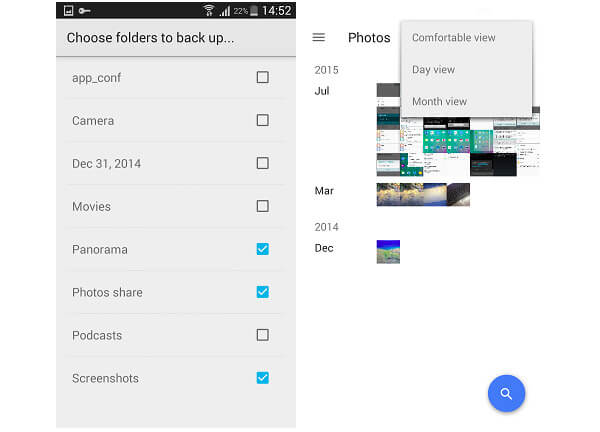
Observação: Você pode voltar a interface principal para definir "Visualização confortável", "Visualização diária" ou "Visualização mensal". Ou você também pode abrir o site do Google Fotos para visualizar e verificar todas as fotos de backup do Android.
O aplicativo do Google+ permite que os usuários façam backup de fotos e vídeos em minutos 15 sem limitações. E você pode obter melhorias automáticas dessas fotos de backup com o Google+. Semelhante ao Google Fotos, o aplicativo de backup de fotos do Android permite que os usuários façam backup de fotos no armazenamento em nuvem automaticamente.
- Abra o "Menu" e clique em "Configurações".
- Role para baixo e clique em "Google" em "Contas".
- Toque na opção "Menu" no canto superior direito.
- Clique em "Sincronizar agora" para fazer o backup de todas as fotos do Android com o Google+.
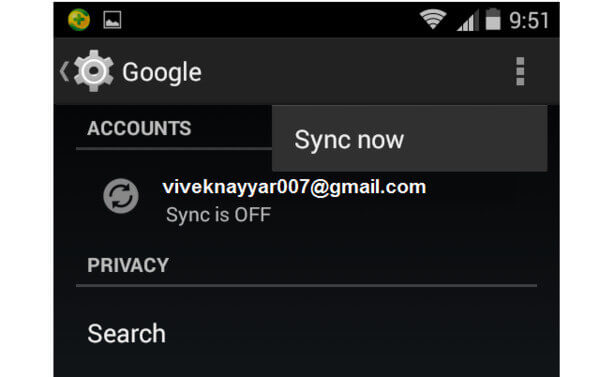
1. O Android faz backup automaticamente das fotos?
Sim. O backup do Google Fotos permite fazer backup de fotos do Android ou iPhone automaticamente. Se você tiver ativado o backup do Google Fotos no seu dispositivo Android, poderá optar por sincronizar as fotos do Google automaticamente via Wi-Fi ou enquanto o dispositivo estiver carregando.
2. Onde estão minhas fotos armazenadas no meu telefone Android?
Geralmente, suas fotos tiradas na câmera são armazenadas no cartão de memória ou na memória do telefone. Você pode encontrar fotos nos dois locais.
Se as fotos estiverem no cartão de memória, você pode verificá-las em: / storage / emmc / DCIM
Se as fotos estiverem na memória do telefone, você poderá vê-las em: / storage / sdcard0 / DCIM
3. Como recupero fotos do backup do Google?
Se você usou o Google Fotos para armazenar fotos e vídeos na nuvem, pode recuperá-los do backup de fotos do Google. Você pode abrir o aplicativo Google Fotos no seu telefone Android. Em seguida, clique em "Menu" > "Lixeira", selecione as fotos que deseja recuperar e toque no ícone "Restaurar" para restaurá-las em seu telefone Android.
4. Como recupero minhas fotos antigas no telefone?
Se você ativou "backup e sincronização", as fotos antigas permanecerão na lixeira por 60 dias. Você pode abrir o Google Fotos e tocar em "Menu" > "Lixeira". Selecione as fotos que deseja recuperar e clique em "Restaurar" para recuperá-las. Outro método eficiente é recuperar suas fotos antigas com uma ferramenta de recuperação de fotos do Android.
Conclusão
Você pode transferir fotos do Android para o PC através do cabo USB diretamente. Ou você tem suporte para fazer backup de fotos e outros arquivos no armazenamento em nuvem, como o Dropbox, o Google Fotos, o Google+ e outros. Se você é a pessoa que frequentemente exclui fotos do Android e outros dados do Android, é melhor usar o Android Data Backup & Restore para obter um serviço de backup e restauração com um clique. Ou há outras configurações e aplicativos de backup de fotos do Android que você pode escolher, incluindo OneDrive, AnyTrans, Gerenciador de arquivos do Android e muito mais. O backup de fotos do Android não é difícil de conseguir, mas não é fácil lidar com todas as soluções de backup de dados mencionadas acima. Se você ainda tem algo que não pode entender, sinta-se à vontade para nos contatar ou deixar suas mensagens abaixo.
Mais Leitura
Como recuperar mensagens de texto excluídas no iPhone
Quer recuperar suas mensagens de texto excluídas no seu iPhone? Você pode verificar diferentes métodos de como recuperar mensagens de texto excluídas no iPhone.
Como Free Rip Godzilla Blu-ray para seus Home Theaters
Godzilla é um filme especialmente adequado para os seus home theaters. Você pode encontrar os detalhes para rasgar o Godzilla Blu-ray com o visual Godzilla e o rugido icônico do Godzilla. Saiba mais detalhes do artigo.
Como extrair o áudio Blu-ray para players de áudio
Se você quiser extrair o áudio Blu-ray, poderá encontrar os recursos especiais para o áudio Blu-ray em comparação com o arquivo de áudio do DVD. O artigo também explica as etapas gratuitas para obter o formato de áudio Blu-ray para diferentes players de áudio.
Como Copiar e Rasgar Grátis Letras e Filme do Into the Woods Blu-ray
Into the Woods filme é deduzido do musical Broadway Into the Woods. Quando você quer rasgar a letra ou o filme inteiro, você pode encontrar Free Blu-ray Ripper que lhe oferece a melhor solução.